かんたん携帯9
オンラインマニュアル
ブラウザを設定する
ブラウザの動作を設定できます。設定できる項目は次のとおりです。
| 項目 | 説明 |
|---|---|
| ホームページを設定 | に表示するウェブページを設定します。 |
| 画像の読み込み | ウェブページで画像を表示するかどうかを設定します。 |
| ファイル保存先 | 画像や音楽などのダウンロード時のファイル保存先を設定します。 |
| プライバシーとセキュリティ | キャッシュや閲覧履歴の削除などブラウザのセキュリティにかかわる項目を設定します。 |
| ユーザー補助 | テキストの倍率や最小フォントサイズを設定します。 |
| 高度な設定 | 検索エンジンやウェブサイトの設定などの詳細な設定ができます。 |
手順
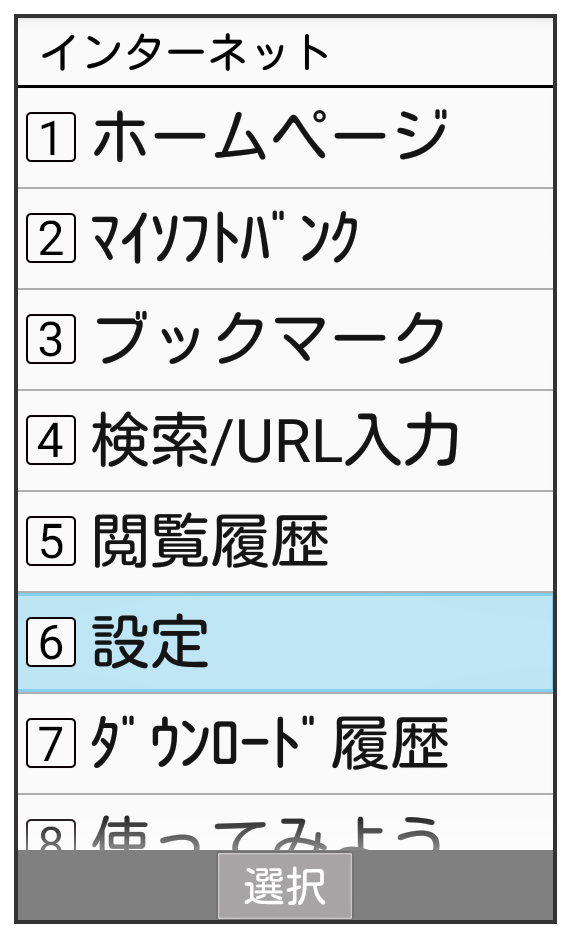
ブラウザ設定画面が表示されます。
手順
各項目を設定
設定が完了します。
スクロール
関連情報
設定利用時の操作
ホームページとして表示するウェブページを設定する
ブラウザ設定画面で項目を選択- を選択したときは、Yahoo! JAPANを表示します。
- を選択したときは、手動でURLを入力します。
ブラウザ画面に画像を表示するかどうかを設定する
ブラウザ設定画面で
 を押すたびに、選択(
を押すたびに、選択( )/解除(
)/解除( )が切り替わります。
)が切り替わります。
画像や音楽などの保存先を設定する
ブラウザ設定画面で/キャッシュ(一時保存用メモリの情報)を削除する
ブラウザ設定画面で閲覧履歴を削除する
ブラウザ設定画面で表示するブラウザ画面に問題があるときに警告を表示するかどうかを設定する
ブラウザ設定画面で を押すたびに、選択(
を押すたびに、選択( )/解除(
)/解除( )が切り替わります。
)が切り替わります。
Cookie(お客様識別情報)の保存と読み取りを許可するかどうかを設定する
ブラウザ設定画面で を押すたびに、選択(
を押すたびに、選択( )/解除(
)/解除( )が切り替わります。
)が切り替わります。
保存されているCookie(お客様識別情報)をすべて削除する
ブラウザ設定画面でブラウザ画面で位置情報を使用するかどうかを設定する
ブラウザ設定画面で を押すたびに、選択(
を押すたびに、選択( )/解除(
)/解除( )が切り替わります。
)が切り替わります。
ブラウザ画面からの位置情報アクセスをすべて削除する
ブラウザ設定画面で- が有効のときに設定できます。
ブラウザ画面に表示する文字の大きさを拡大/縮小する
ブラウザ設定画面でを選択ブラウザ画面に表示する文字の最少サイズを設定する
ブラウザ設定画面でを選択新しいタブ追加時にバックグラウンドで開くかどうかを設定する
ブラウザ設定画面で を押すたびに、選択(
を押すたびに、選択( )/解除(
)/解除( )が切り替わります。
)が切り替わります。
検索エンジンを設定する
ブラウザ設定画面で項目を選択ウェブサイトごとに詳細設定を表示する
ブラウザ設定画面でサイトを選択JavaScriptを使用するかどうかを設定する
ブラウザ設定画面で を押すたびに、選択(
を押すたびに、選択( )/解除(
)/解除( )が切り替わります。
)が切り替わります。
ブラウザ画面にポップアップを表示するかどうかを設定する
ブラウザ設定画面で を押すたびに、選択(
を押すたびに、選択( )/解除(
)/解除( )が切り替わります。
)が切り替わります。
新しく開いたブラウザ画面を、全体表示にするかどうかを設定する
ブラウザ設定画面で を押すたびに、選択(
を押すたびに、選択( )/解除(
)/解除( )が切り替わります。
)が切り替わります。